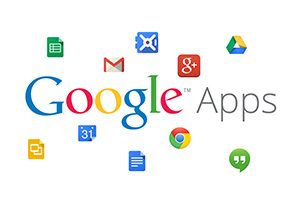Checkbox en google sheets
Se trata de una herramienta muy cool en Google Sheets, ya que es muy útil, fácil de implementar y luce muy bien. Para mostrar su funcionamiento, tomaremos este ejemplo: llevar a cabo un seguimiento de una lista de tareas, donde solamente marcarás si ya están completas o no. Posteriormente podrás hacer cálculos con estos valores.
0. Datos básicos.
Se trata de una lista de tareas. Sin más que eso, y una fila donde agregaremos un checkbox:
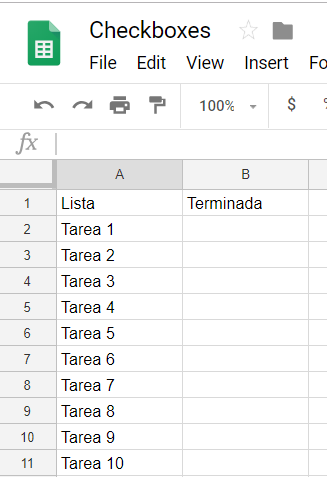
Configuración básica de checkbox en google sheets.
Agregaremos nuestro primer checkbox en la celda B2. Ve a esa celda, luego a “Data”, y después a “Data Validation”.
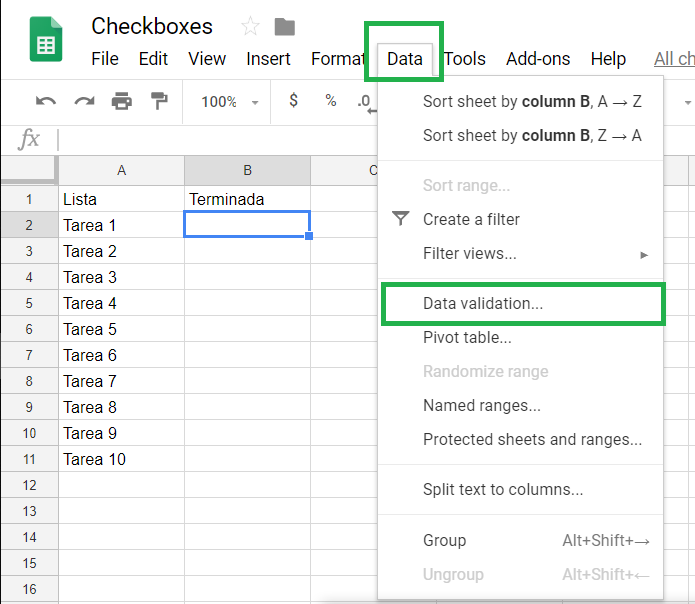
En “Data Validation”, ve a “Criteria” y elige “checkbox”:
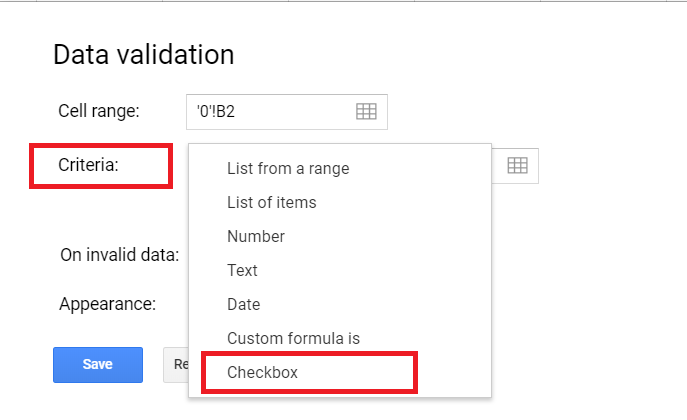
Da click en “Save”
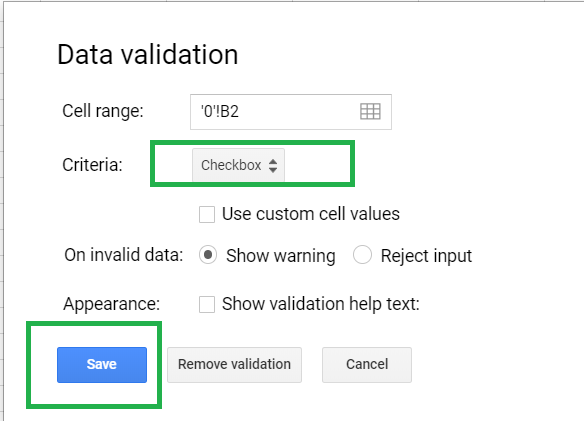
Listo
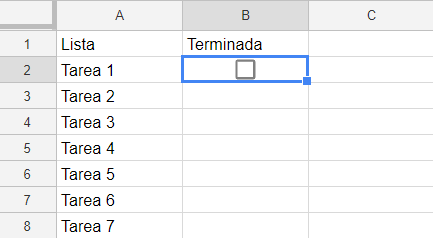
Los mismos pasos para una celda, aplican para un rango completo.
Cálculos con un checkbox en google sheets.
Las celdas guardan valores según estén marcadas o no. Las celdas con un check tienen el valor “TRUE“. Las celdas no marcadas, guardan el valor “FALSE“. En este ejemplo, estamos contando el número de tareas terminadas (“TRUE“), y calculando el porcentaje que estas representan en el total. Usamos fórmulas de conteo y conteo condicional.
Total de tareas: =COUNTA(B2:B11)
Tareas terminadas: =COUNTIF(B2:B11,TRUE)/E2
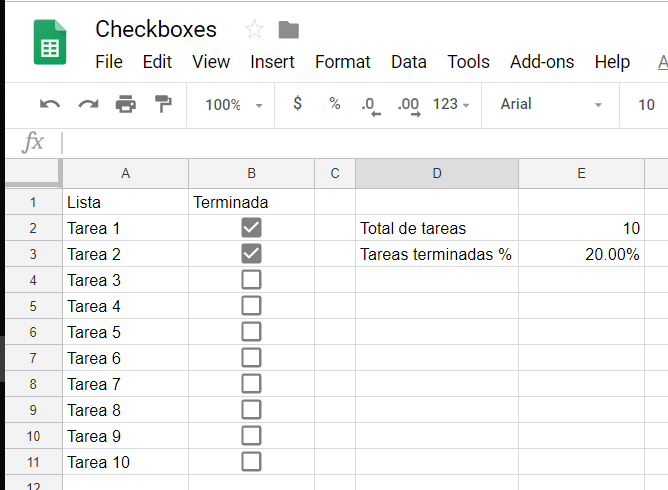
Puedes ver el ejemplo completo aquí: https://docs.google.com/spreadsheets/d/1bVOqTgSLIPokWQ1g4xF_h6qvfuQLrZREfyQTKyIlgN0/edit#gid=0
Conoce el potencial de toda la suite de Google, obtén una prueba gratuita de la suite; más información en este enlace (Google): https://goo.gl/ZPXKU2